iPhoneやiPadでアプリを購入すると、購入済みから履歴を閲覧する事が出来ます。
今回はこの「アプリ購入履歴」を非表示にする方法を改めてご紹介します。
現時点では完全に削除する事は出来ない仕様になっています。
目次
iTunes12 & iOS8版 アプリ購入履歴を非表示にする方法
今回は例としてクックパッドのアプリを非表示にします。
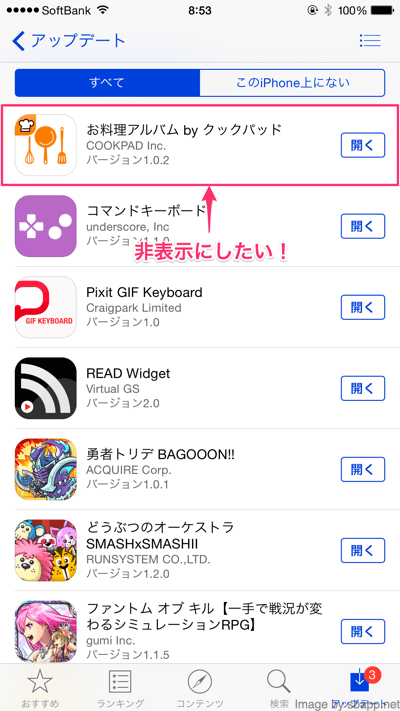
iTunesでアカウントメニューを開いて、「購入した項目」をクリック。
※ サインインとなっている場合はサインインしてください。
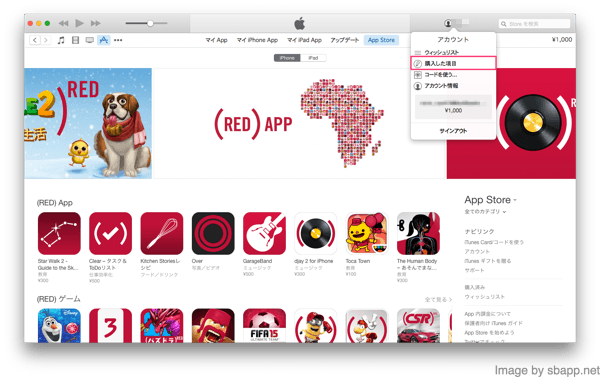
右上のAppをクリック。
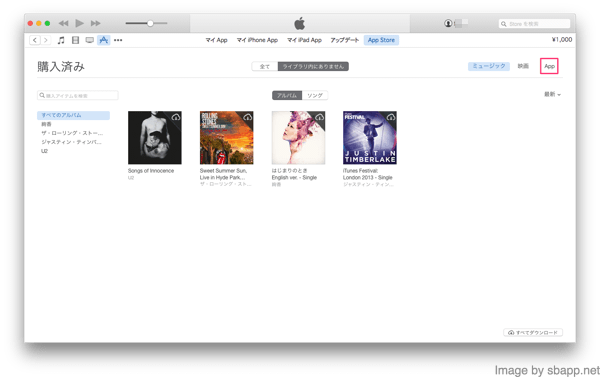
非表示にしたいアプリにカーソルを移動し、×ボタンをクリック。
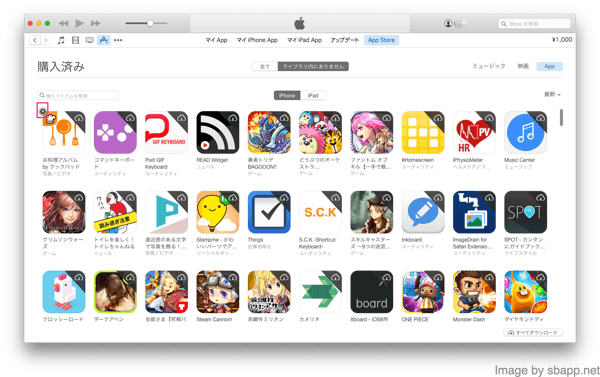
☓ボタンが表示されていない場合は、アプリアイコン左上にカーソルを移動すると指カーソルになる場所でクリック。(2015/03/04 追記)
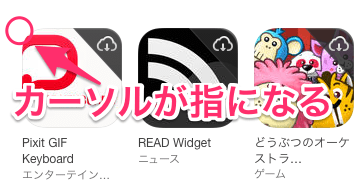
非表示をクリック。
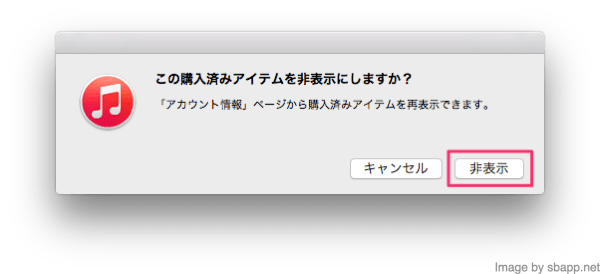
iPhone上の購入履歴からクックパッドが非表示になりました。
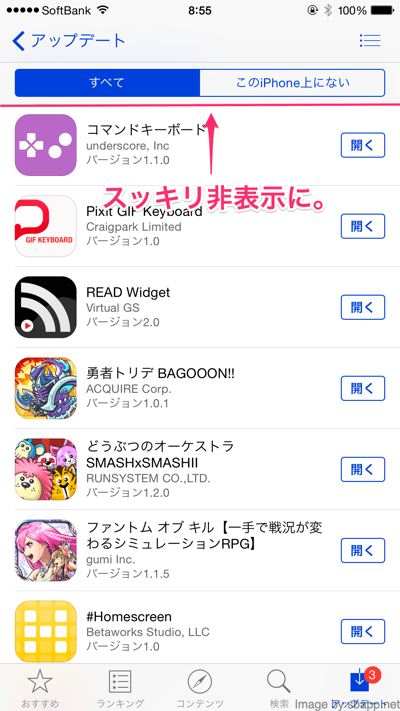
一度非表示したアプリを再表示する事も可能です。
これはまた別画面からの操作になるので、別記事にてご紹介します。
→ 【iOS8 & iTunes12】iPhoneやiPadのアプリ購入履歴を再表示する方法
つぶやき

最近はお小遣いアプリ等で、アプリのインストールでポイントが貰えるなんて事もあります。
中にはインストールしたくないアプリも対象となっている事もあるので、そんな時には是非活用を。

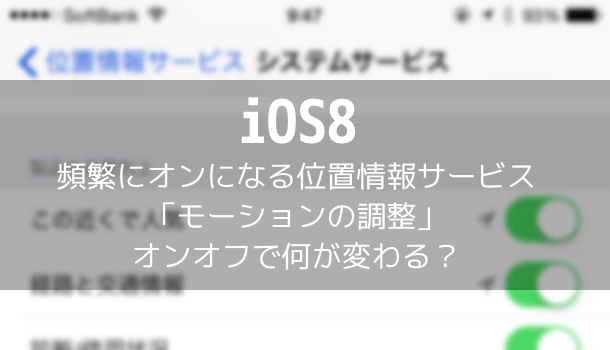

ファミリー共有した時には
見られますか?
記事上部の追記部分に記載してある最新版の記事(リンク)をご覧ください。
そちらでファミリー共有向けの解説をしています。